
Damian Washington
0
3732
291
El bajo espacio de almacenamiento interno es algo que se ha convertido en sinónimo de casi todos los propietarios de teléfonos inteligentes. Si bien la mayoría de los teléfonos en estos días vienen con al menos 16 GB de almacenamiento, no es suficiente, considerando que los teléfonos graban videos 4K en estos días y los juegos con gráficos intensivos son bastante grandes. Un error de "espacio de almacenamiento insuficiente" es bastante molesto, especialmente cuando tiene una nueva aplicación o juego para descargar. Entonces, hoy, nos gustaría compartir con ustedes Una guía completa sobre cómo liberar espacio de almacenamiento interno en Android.
Por lo tanto, esta guía contendrá consejos para usuarios rooteados y no rooteados. En realidad, puede usar estos consejos como una lista de verificación cada vez que sienta que desea un poco de espacio libre disponible en su memoria interna. Vamos a profundizar en.
1. Borrar datos en caché
La primera y más rápida forma de deshacerse de ese error de "espacio de almacenamiento insuficiente" sería borrar los datos almacenados en caché. Le recomendamos que borre las imágenes y los archivos en caché de las aplicaciones de redes sociales y el navegador web.
Para borrar el caché, ingrese al Configuraciones de almacenamiento de su dispositivo y toca el almacenamiento interno opción. Le mostrará la cantidad de datos tomados por diferentes tipos de medios, incluidos los datos en caché. Toque en "Datos en caché"Para borrar el caché. Presione OK cuando se le solicite.
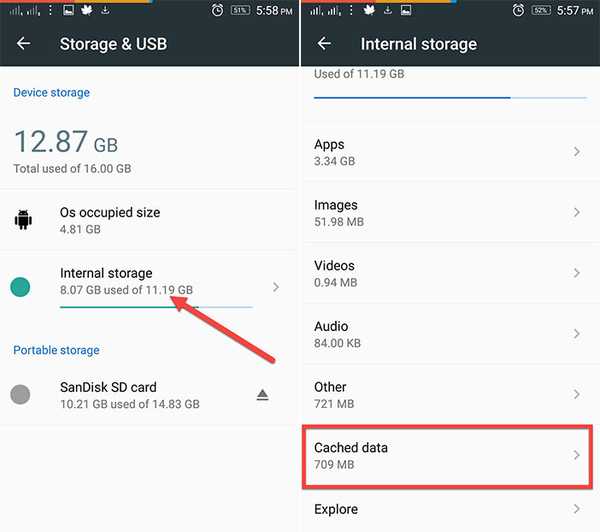
Sin embargo, debe tener cuidado si confía completamente en los datos móviles para Internet, ya que los datos en caché en realidad serán útiles para ahorrarle ese bit adicional de datos.
2. Encuentra archivos grandes y elimina archivos innecesarios
Lo siguiente que debe hacer es eliminar los archivos inútiles y más grandes. La mayoría de los archivos grandes pueden ser películas y videos de alta definición que se deben mover a una tarjeta SD u otros dispositivos de almacenamiento. Pero, primero debes encontrar si hay alguno. Sería una tarea bastante tediosa encontrar dichos archivos en varias carpetas. Por lo tanto, para facilitar este proceso, debe utilizar un aplicación analizador de almacenamiento.
Le recomiendo que use la aplicación Storage Analyzer & Disk Usage (Gratis). Le mostrará fácilmente los 10 archivos más grandes que están presentes en su almacenamiento interno.
Después de haber instalado la aplicación, abra el cajón de navegación y debes ver la opción para "Archivos más grandes". Tóquelo y obtendrá su resultado. Ahora, para eliminar los archivos requeridos solo tienes que pulsación larga en un archivo y tendrás la opción de bórralo.
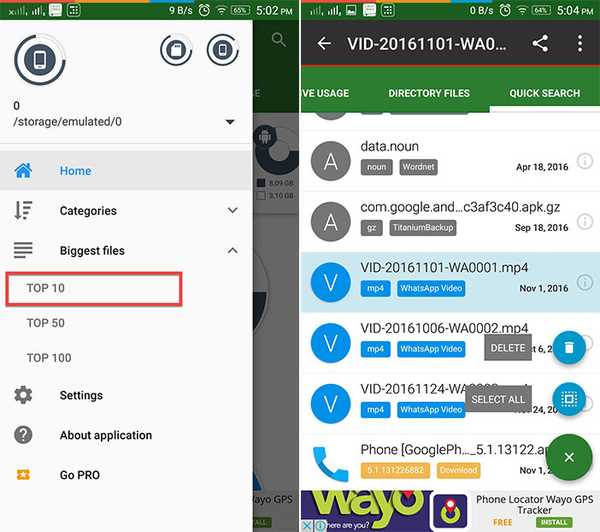
Incluso puede usar algunas aplicaciones avanzadas de administración de archivos, que ofrecen opciones similares para ordenar los archivos más grandes en su almacenamiento.
3. Eliminar archivos duplicados y fotos
Los archivos duplicados se producen principalmente cuando ha utilizado un teléfono inteligente Android durante mucho tiempo y consisten principalmente en APK y PDF. Incluso las fotos se duplican cuando tomamos 2-3 fotos juntas para obtener la mejor toma, pero siempre tendemos a olvidar eliminar las fotos malas. Por lo tanto, causando duplicación en fotos.
Tu puedes fácilmente eliminar fotos duplicadas mediante el uso de una aplicación popular llamada Doctor de la galería (Gratis). Encuentra automáticamente las fotos malas y duplicadas y le ofrece una opción rápida para eliminarlas todas a la vez. Incluso puedes revisarlos antes de eliminarlos si quieres.
Abra la aplicación y al principio, primero le pedirá que escanee la aplicación de fotos. Después de completar el escaneo, le mostrará un informe completo de salud de su galería. Ahora aquí, te mostrará el "Malas fotos"Y"Fotos similares". Todo lo que tiene que hacer es revisar los que desea conservar y eliminar los demás. Facilita la tarea al elegir las mejores fotos, es posible que desee mantener.
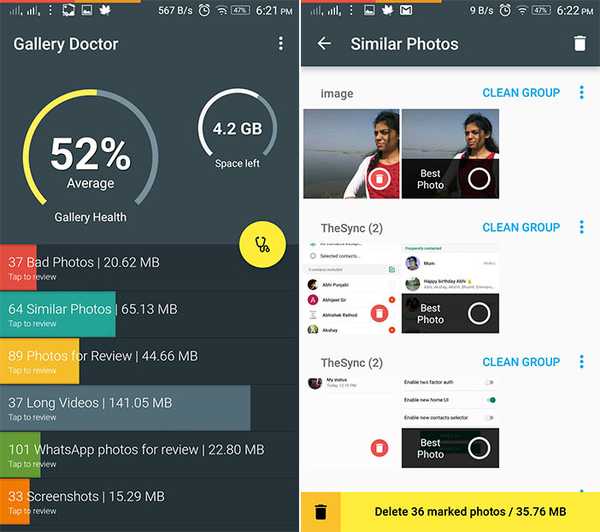
El doctor de la galería es principalmente para las fotos, pero si quieres buscar los duplicados en documentos y otros archivos, necesitas descargar Aplicación Buscador de archivos duplicados (Gratis).
Esta aplicación verifica la convención de nomenclatura de archivos para descubrir los duplicados. Aquí también puede revisar los archivos y marcar los que desea conservar. Muestra el número de duplicados presentes para un archivo en particular y también muestra la ubicación del archivo, para facilitar aún más el proceso. Una vez que hayas terminado de ordenar los archivos, presione el botón Eliminar para eliminarlos.
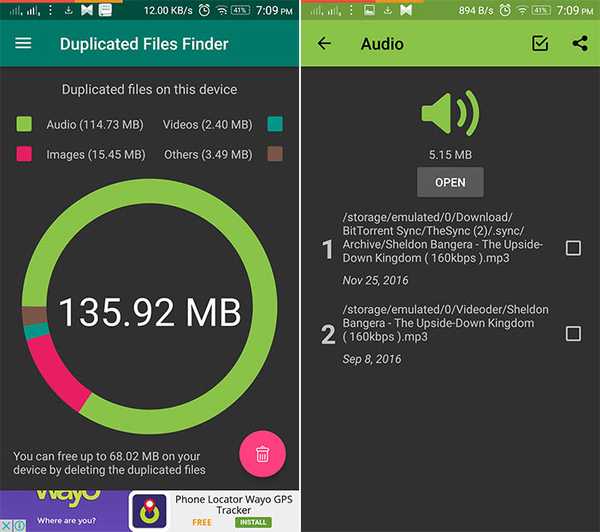
4. Desinstalación por lotes de aplicaciones inútiles
Si eres un entusiasta de Android, probar nuevas aplicaciones y juegos es algo que debes hacer a diario. Lo más probable es que su dispositivo tenga una serie de aplicaciones inútiles que ya no usa. Bueno, es hora de eliminarlos para siempre.
Ahora, no hay ninguna forma disponible en el sistema Android que le permita desinstalar múltiples aplicaciones a la vez. Entonces, tendremos que usar otra aplicación para lograr esta tarea. Podemos usar el Aplicación simple de desinstalación (Gratis con compras en la aplicación) y puede consultar nuestro artículo completo sobre cómo desinstalar múltiples aplicaciones en Android para obtener más detalles.
5. Transfiera archivos a la tarjeta SD
Bueno, esto es obvio. Las imágenes, videos, archivos de música y otros documentos deben transferirse a una tarjeta SD si se está quedando sin almacenamiento interno. Puede hacerlo fácilmente usando la aplicación de administrador de archivos que usa. También puede usar su computadora para hacer esto. Simplemente conecte su teléfono a su computadora a través de USB y realice un corte y pegado para los archivos seleccionados.
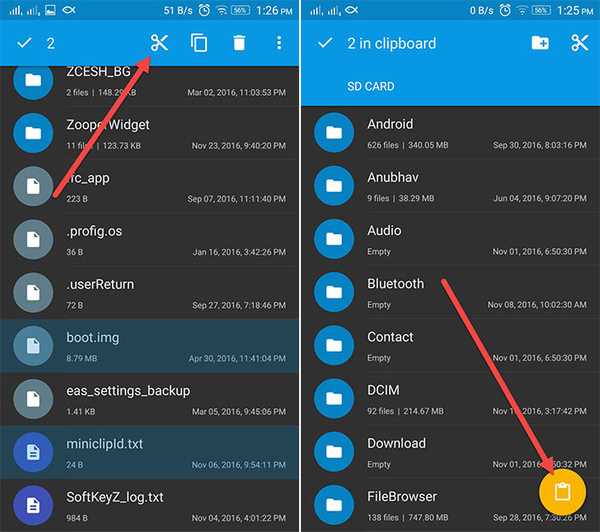
6. Eliminar áreas sin conexión en Google Maps o pasar a la tarjeta SD
La función fuera de línea de Google Maps es bastante sorprendente, pero ocupa mucho espacio de almacenamiento. Por lo tanto, si ha guardado áreas que realmente no necesita, debería considerar eliminarlas o moverlas a la tarjeta SD. Primero, veamos cómo eliminarlos.
Abre el cajón de navegación en Google Maps y toca "Áreas sin conexión". Ahora, entre la lista de áreas sin conexión, toque la que desea eliminar. En la siguiente pantalla, tendrá la opción de Actualizar o Eliminar el área.
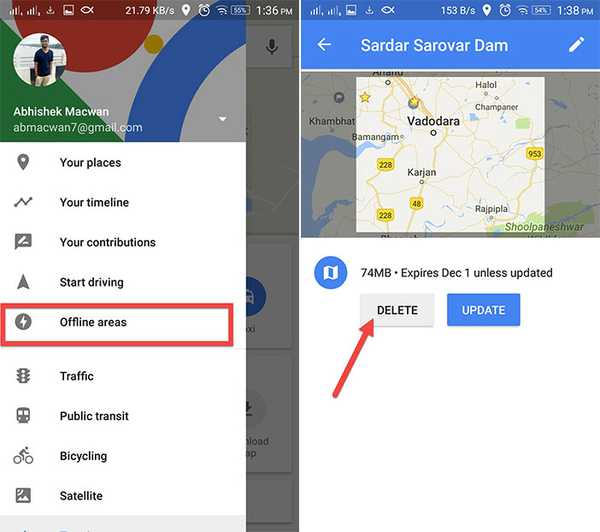
Ahora, para mover sus áreas sin conexión a la tarjeta SD, solo tiene que cambiar una configuración. En el Página de áreas sin conexión, toca el Icono de configuración en la esquina superior derecha Luego, toca el botón "Preferencias de almacenamiento"Y seleccione el Opción de tarjeta SD y toca "Salvar".
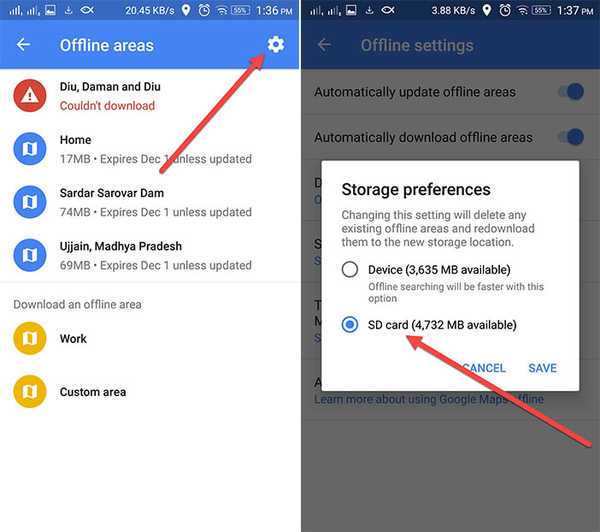
7. Opta por el almacenamiento en la nube
Bueno, si eres bendecido con una conexión a Internet de alta velocidad, entonces probablemente deberías optar por el almacenamiento en la nube. Ahora, elegir un servicio de almacenamiento en la nube se reduce a sus propias preferencias. Puede consultar nuestro artículo sobre los servicios de almacenamiento en la nube más confiables para elegir. Una vez que haya instalado una aplicación de almacenamiento en la nube, puede considerar mover sus archivos a la nube para ahorrar espacio de almacenamiento interno en su teléfono inteligente Android.
8. Adopte la tarjeta SD como almacenamiento interno
Ahora, este consejo es específicamente para personas que usan un dispositivo con Android 6.0 y superior. Android Marshmallow trajo una nueva característica que permite que la memoria externa de su teléfono se adapte como memoria interna. Esto es ciertamente útil, ya que no puede mover algunos archivos, aplicaciones, fecha de aplicación a la tarjeta SD. Con el almacenamiento adoptivo, aumentará efectivamente el almacenamiento interno del dispositivo. Bueno, veamos cómo puedes hacerlo.
Primero, necesitarás un tarjeta SD rápida. Si bien su tarjeta SD normal funcionará, las velocidades de lectura y escritura serán más lentas. Por lo tanto, asegúrese de obtener una tarjeta SD de alta velocidad. Si elige trabajar con su tarjeta SD ya insertada, asegúrese de hacer una copia de seguridad de todo su contenido porque la tarjeta SD se formateará para usarse como almacenamiento interno. Se asignará una nueva unidad al almacenamiento ya presente.
Una vez que esté listo, vaya a Configuración-> Almacenamiento y USB en tu teléfono y toca "Almacenamiento portátil" que tienes. En la siguiente pantalla, toque "Formatear como almacenamiento interno". A continuación, se le pedirá que borre todo el contenido de la tarjeta SD y lo formatee como almacenamiento interno. Toque en "Borrar y formatear".
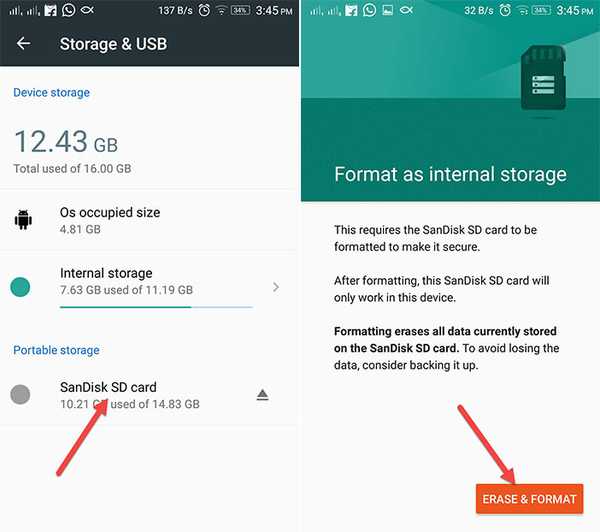
Entonces, ahora tiene un poco más de almacenamiento interno para completar. Debería poder instalar más aplicaciones y juegos. Sin embargo, asegúrese de que no retire la tarjeta SD sin formatearla nuevamente como almacenamiento portátil. Además, después de todo, es una tarjeta SD y no funcionará tan bien como el almacenamiento interno.
9. Limpie la basura en un toque [Root]
La basura de la que estoy hablando aquí son los archivos y carpetas sobrantes de las aplicaciones desinstaladas. Estos archivos generalmente no se limpian con el sistema Android y no puede eliminarlos hasta que su dispositivo tenga acceso de root. Sí, este consejo requiere un dispositivo Android rooteado.
La aplicación que usaremos aquí es una aplicación conocida denominada SD Maid (versión gratuita). Eso elimina todos los archivos 'Corpse' en un solo toque Además de eso, también limpia la base de datos, dándole suficiente cantidad de espacio libre en la memoria. Bueno, veamos cómo SD Maid puede ser útil.
Abra la aplicación y en el Sección de acceso rápido, iniciar el escaneo. Comenzará a encontrar restos, archivos en caché y otros datos innecesarios. Una vez que haya terminado de escanear, toque Corre ahora para borrar esos datos.
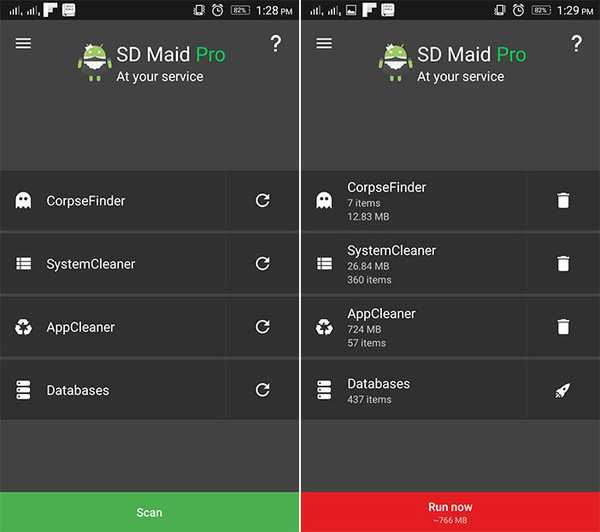
Bueno, la aplicación también tú escaneos programados si opta por comprar la versión Pro ($ 3.49). En mi opinión, este método raíz es más efectivo y rápido que algunos de los otros métodos sin raíz mencionados anteriormente..
10. Desinstalar Bloatware y otras aplicaciones del sistema [Root]
Si no está utilizando un dispositivo con Android stock, debe haber notado que varias aplicaciones hinchadas ocupan un valioso almacenamiento interno. Desinstalar bloatware es una de las mejores cosas que puede hacer para liberar espacio de almacenamiento interno. Sin embargo, solo puede desinstalar aplicaciones del sistema en un dispositivo Android rooteado. Podemos usar la muy popular aplicación Titanium Backup (versión gratuita), que es conocida por su capacidad de respaldar aplicaciones y sus datos, pero también puede usarla para desinstalar aplicaciones del sistema. Hay otras aplicaciones similares que pueden ayudarnos a lograr la tarea, pero creo que Titanium Backup es mejor. Entonces, veamos cómo eliminar algunas aplicaciones innecesarias del sistema que vienen preinstaladas en su dispositivo usando Titanium Backup.
Abra la aplicación y cambie a "Copia de seguridad de restauracion"Pestaña. Aquí, obtendrá una lista completa de todas las aplicaciones que están instaladas en su dispositivo, incluidas las aplicaciones del sistema. Ahora, solo toca una de las aplicaciones del sistema y saldrá un cuadro de diálogo. Aquí, obtendrás el opción para desinstalar eso. Incluso puede hacer una copia de seguridad de la aplicación del sistema si lo desea o simplemente congelarla. Congelar la aplicación hará que no se pueda usar, pero seguirá estando en su almacenamiento.
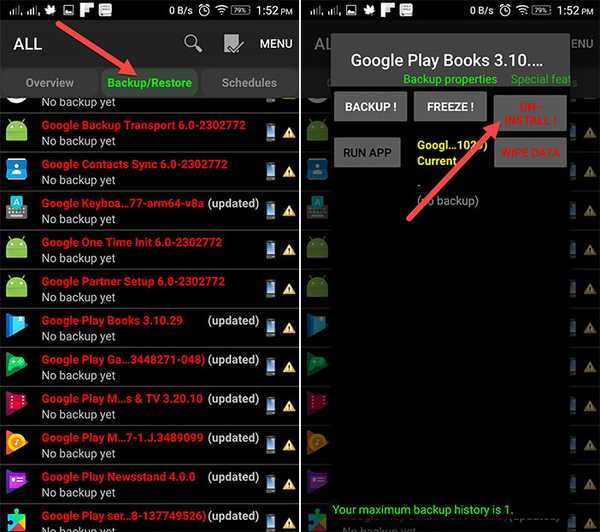
También puede consultar nuestro artículo detallado sobre cómo eliminar el bloatware de dispositivos no rooteados y rooteados.
VEA TAMBIÉN: Cómo cambiar o falsificar la ubicación del GPS en Android
Use estos consejos para liberar espacio de almacenamiento interno en Android
Bueno, con estos consejos antes mencionados, ahora debería tener suficiente espacio de almacenamiento interno disponible en su dispositivo. Como mencioné anteriormente, puede usar estos consejos como una lista de verificación siempre que tenga poco espacio de almacenamiento. Todo esto está de nuestro lado, pero cuéntanos cómo te fueron estos consejos, en la sección de comentarios a continuación. Además, cualquier consulta es bienvenida.















